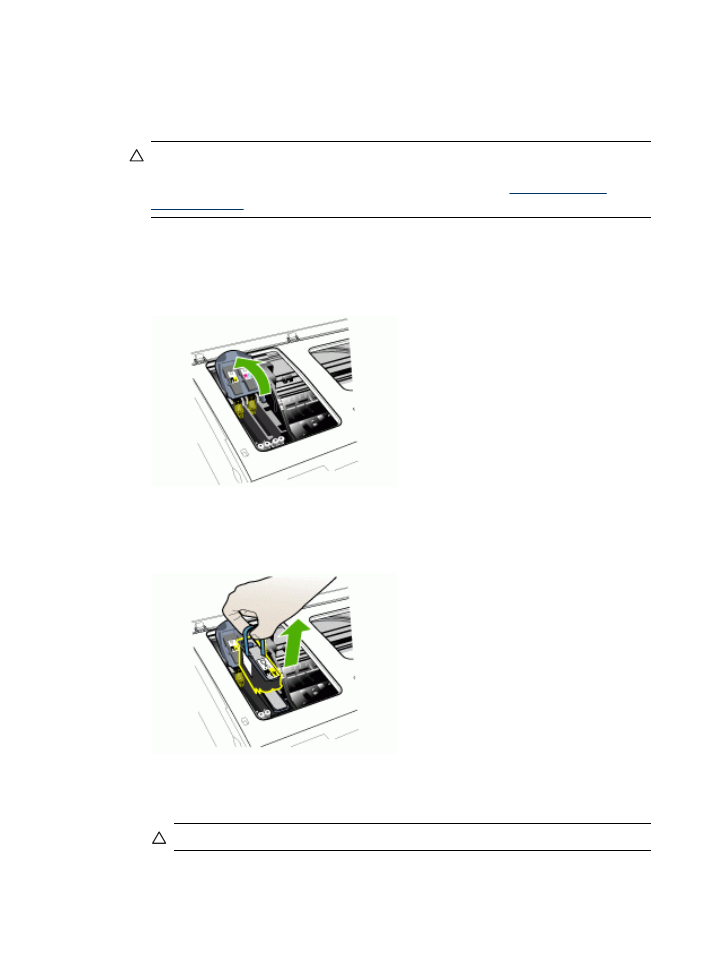
Yazıcı kafası temas noktalarını temizlemek için
Yazıcı kafaları takıldıktan sonra, aygıtın yazdırmadığını belirten bir kontrol paneli iletisi
alabilirsiniz. Bu iletiyi alırsanız, yazıcı kafaları ile aygıttaki elektrik temas noktalarını
temizlemeniz gerekebilir.
Dikkat uyarısı
Elektrik temas noktalarını yalnızca yazıcı kafalarını temizleme
girişiminden sonra temizleyin. Elektrik temas noktaları, kolayca zarar görebilen
hassas elektronik bileşenler içerir. Daha fazla bilgi için, bkz.
Yazıcı kafalarını
temizlemek için
.
1. Üst kapağı açın.
2. Taşıyıcı otomatik olarak sola doğru hareket etmezse, OK düğmesini beş saniye
basılı tutun. Taşıyıcının durmasını bekleyin ve yazıcının güç kablosunu çıkarın.
3. Yazıcı kafası mandalını kaldırın.
4. Yazıcı kafasının tutamacını (kontrol paneli mesajına karşılık gelen) kaldırın ve
yazıcı kafasını yuvasından dışarı çekmek için kullanın.
5. Temiz, kuru, yumuşak ve tüy bırakmayan temizleme malzemesi edinin. Kahve
filtreleri ve gözlük camı temizleme kağıtları uygun malzemelerdir.
Dikkat uyarısı
Su kullanmayın.
Yazıcı kafalarının bakımı
151
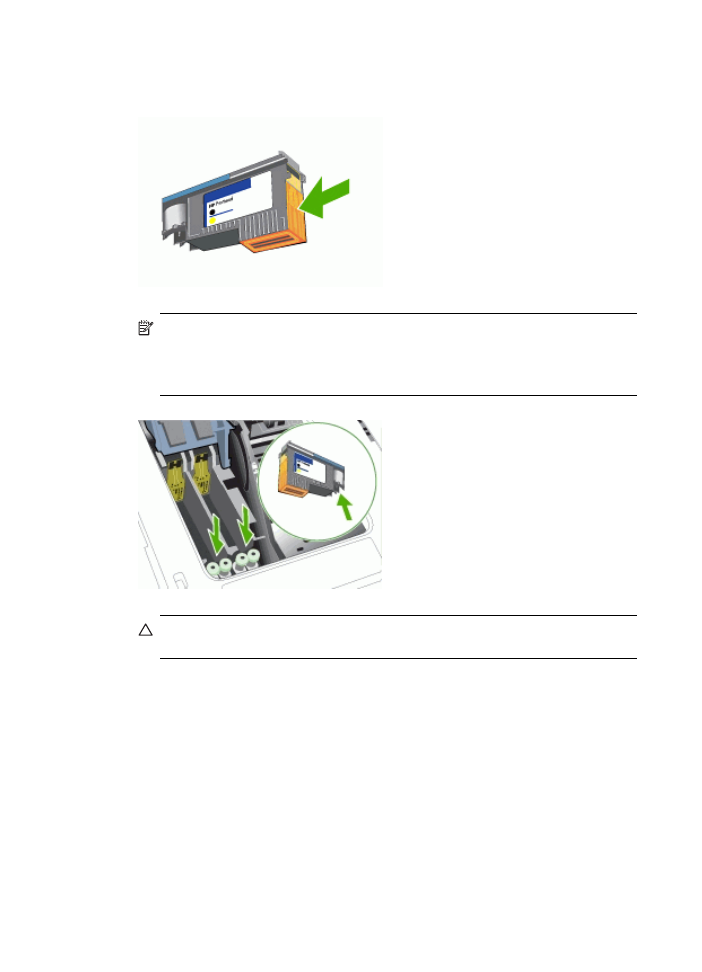
6. Yazıcı kafasındaki elektrik temas noktalarını silin ancak püskürtme uçlarına
dokunmayın.
Not
Elektrik temas noktaları yazıcı kafasının bir yüzünde gruplanmış, bakır
renkli küçük karelerdir.
Püskürtme uçları yazıcı kafasının farklı bir tarafındadır. Püskürtme uçlarında
mürekkep görünür.
Dikkat uyarısı
Püskürtme uçlarına dokunmak kalıcı hasara neden olabilir.
Ayrıca, mürekkep giysiler üzerinde kalıcı lekelere neden olabilir.
7. Temizlikten sonra, yazıcı kafasını bir kağıdın veya kağıt havlunun üzerine koyun.
Püskürtme uçlarının yukarı doğru baktığından ve kağıtla temas etmediğinden emin
olun.
Bölüm 10
152
Bakım ve sorun giderme
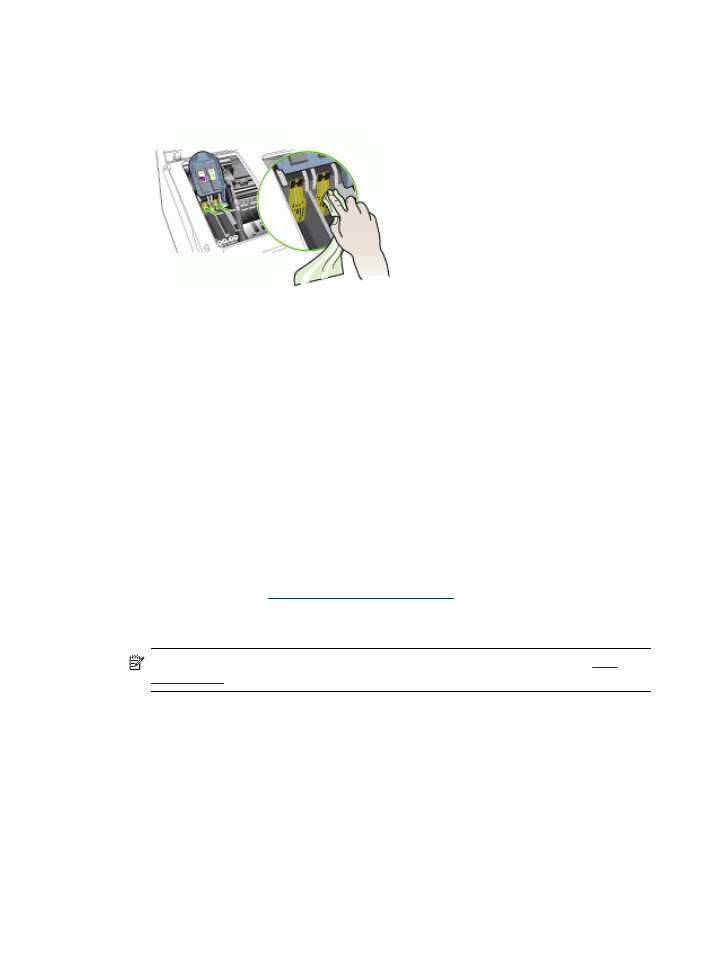
8. Aygıtın içindeki elektrik temas noktalarını kuru, yumuşak, tüy bırakmayan bir bezle
temizleyin.
9. Fişi takın ve aygıtı açın. Kontrol panelinin yazıcı kafasının eksik olduğunu
belirtmesi gerekir.
10. Yazıcı kafasını renk kodlu yuvasına yerleştirin (yazıcı kafasındaki etiket yazıcı
kafası mandalındaki etiketle eşleşmelidir). Yazıcı kafasına sıkıca bastırarak yerine
tam olarak oturmasını sağlayın.
11. Yazıcı kafası mandalını ileri doğru itin, sonra da yerine oturmasını sağlamak için
aşağı bastırın. Mandalı kapatmak için biraz bastırmanız gerekebilir.
12. Gerektiğinde, kalan yazıcı kafaları için de yukarıdaki adımları tekrarlayın.
13. Üst kapağı kapatın.
14. Kontrol paneli mesajı görüntülenmeye devam ederse, yukarıda iletiye karşılık
gelen yazıcı kafası için açıklanan temizleme yordamını tekrarlayın.
15. Kontrol paneli mesajı görüntülenmeye devam ederse, mesajda belirtilen yazıcı
kafasını değiştirin.
16. Aygıt, yazıcı kafalarını kullanıma hazırlayıncaya ve hizalama sayfası yazdırıncaya
kadar bekleyin. Aygıt sayfa yazdırmazsa, hizalama işlemini el ile başlatın. Daha
fazla bilgi için, bkz.
Yazıcı kafalarını hizalamak için
.